Контроль доступа
Для предотвращения нежелательного доступа администратор может ограничить перечень устройств или протоколов, которые могут быть подключены к аппарату.
Кроме того, администратор может выбрать уровень безопасности, который позволяет включать или отключать протоколы и настраивать статусы портов.
Ограничение IP-адресов, которые можно использовать для доступа к аппарату с других устройств (контроль доступа)
Например, если задан диапазон IP-адресов от "192.168.15.1" до "192.168.15.99", доступ к аппарату нельзя будет получить с IP-адресов в диапазоне от 192.168.15.100 до 255.
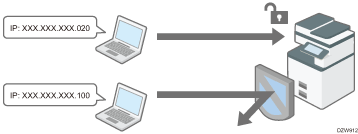
Отключение неиспользуемых протоколов
Настройки протокола могут быть изменены на панели управления, в приложении Web Image Monitor или с помощью других методов настройки. Протоколы, которые можно настроить, зависят от выбранного метода. Проверьте настраиваемый протокол на Список методов настройки протокола и следуйте инструкциям.
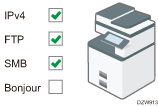
Задание уровня безопасности
Можно выбрать один из четырех уровней безопасности, комбинирующих использование разных протоколов, портов и алгоритмов шифрования. Подтвердите описание каждого уровня в Список настроек уровня безопасности.
Настройки безопасности можно устанавливать на основании выбранного уровня в соответствии с требуемыми условиями.
Ограничение IP-адресов, которые можно использовать для доступа к аппарату с других устройств
Задайте диапазон IP-адресов, которые можно использовать для доступа к аппарату, используя Web Image Monitor.

Можно ограничить доступ к перечисленным далее протоколам.
LPR, RCP/RSH, FTP, Bonjour, SMB, WSD (устройство), WSD (принтер), WSD (сканер)/DSM, IPP, DIPRINT, RHPP, snmp, telnet, NBT
Ограничения доступа также предусмотрены в Web Image Monitor.
 Войдите в систему аппарата как Сетевой администратор в приложении Web Image Monitor.
Войдите в систему аппарата как Сетевой администратор в приложении Web Image Monitor.
 Нажмите [Конфигурация] в меню [Управление устройством].
Нажмите [Конфигурация] в меню [Управление устройством].
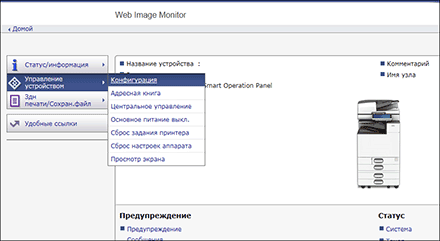
 Нажмите [Контроль доступа] в разделе Безопасность.
Нажмите [Контроль доступа] в разделе Безопасность.
 В разделе Контроль доступа нажмите [Активн.] и задайте диапазон IP-адресов, имеющих доступ к аппарату.
В разделе Контроль доступа нажмите [Активн.] и задайте диапазон IP-адресов, имеющих доступ к аппарату.
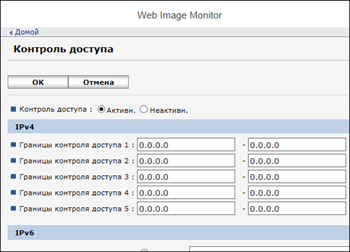
Чтобы задать IPv4-адрес, укажите диапазон адресов с доступом к аппарату в Границы контроля доступа.
Чтобы задать IPv6-адрес, выберите Диапазон или Маска в Границы контроля доступа, а затем укажите диапазон адресов с доступом к аппарату.
 Нажмите [OK].
Нажмите [OK].
 После завершения настройки нажмите [Ок] и закройте веб-браузер.
После завершения настройки нажмите [Ок] и закройте веб-браузер.
Список методов настройки протокола
Методы настройки протоколов перечислены далее:
1. Панель управления. 2. Web Image Monitor 3. telnet 4. Device Manager NX 5. Remote Communication Gate S
Протокол/порт | Метод настройки | Функция, которую нельзя использовать, если протокол/порт отключен |
|---|---|---|
IPv4 - | 1, 2, 3 | Все приложения, которые работают с использованием IPv4 (Протокол IPv4 нельзя отключить в приложении Web Image Monitor, если данные передаются через IPv4.) |
IPv6 - | 1, 2, 3 | Все приложения, которые работают с использованием IPv6 |
IPsec - | 1, 2, 3 | Операции по передаче зашифрованных данных с использованием IPsec |
FTP TCP:21 | 2, 3, 4, 5 | Операции по передаче данных, для которых требуется FTP (С помощью настроек на панели управления можно ограничить только отображение личных данных.) |
telnet TCP:23 | 2, 4 | Операции передачи данных, для которых требуется telnet |
SMTP TCP:25 (переменный) | 1, 2, 4, 5 | Функция уведомления по электронной почте с получением данных через SMTP |
HTTP TCP:80 | 2, 3 | Операции передачи данных, для которых требуется HTTP Печать с использованием IPP на порте 80 |
HTTPS TCP:443 | 2, 3 | Операции передачи данных, для которых требуется HTTP (Настроить передачу данных только по SSL и отклонять передачу с использованием других протоколов можно на панели управления или в приложении Web Image Monitor.) |
SMB TCP:139 TCP:445 | 1, 2, 3, 4, 5 | Операции передачи данных, для которых требуется SMB |
NBT UDP:137/UDP:138 | 3 | Печать SMB через TCP/IP Назначенные функции NetBIOS на сервере WINS |
SNMPv1-v2 UDP:161 | 2, 3, 4, 5 | Операции передачи данных, для которых требуется SNMPv1 и v2 (С помощью панели управления, Web Image Monitor или telnet можно запретить внесение изменений в настройки протокола SNMPv1 или v2, сделав его доступным только для чтения.) |
SNMPv3 UDP:161 | 2, 3, 4, 5 | Операции передачи данных, для которых требуется SNMPv3 (С помощью панели управления, Web Image Monitor или telnet можно настроить, чтобы передача зашифрованных данных выполнялась только по SNMPv3 и отклонять передачу зашифрованных данных с использованием других протоколов.) |
RSH/RCP TCP:514 | 2, 3, 4, 5 | Операции передачи данных, для которых требуется RSH Сетевой TWAIN-сканер (С помощью настроек на панели управления можно заблокировать отображение только личных данных.) |
LPR TCP:515 | 2, 3, 4, 5 | Операции передачи данных, для которых требуется LPR (С помощью настроек на панели управления можно заблокировать отображение только личных данных.) |
IPP TCP:631 | 2, 3, 4, 5 | Операции передачи данных, для которых требуется LPR |
IP-факс TCP:1720 (H.323) UDP:1719 (Привратник) TCP/UDP:5060 (SIP) TCP:5000 (H.245) UPD:5004, 5005 (голосовые данные) TCP/UDP:49152 (T.38) | 1, 2, 4, 5 | IP-факс с использованием H.323, SIP или T.38 |
SSDP UDP:1900 | 2, 3 | Поиск устройств с использованием функции UPnP в Windows |
Bonjour UDP:5353 | 2, 3 | Операции передачи данных, для которых требуется Bonjour |
@Remote TCP:7443 TCP:7444 | 1, 3 | RICOH @Remote |
DIPRINT TCP:9100 | 2, 3, 4, 5 | Операции передачи данных, для которых требуется DIPRINT |
RFU TCP:10021 | 1, 3 | Удаленное обновление прошивки |
WSD (устройство) TCP:53000 (переменный) | 2, 3 | Операции передачи данных, для которых требуется WSD (устройство)
|
WSD (принтер) TCP:53001 (переменный) | 2, 3 | Операции передачи данных, для которых требуется WSD (принтер) |
WSD (сканер)/DSM TCP:53002 (переменный) | 2, 3 | Операции передачи данных, для которых требуется WSD (сканер) Управление сканером с DSM |
RHPP TCP:59100 | 2, 3 | Печать с помощью RHPP |
LLMNR UDP:5355 | 2, 3 | Запросы разрешения имен с использованием LLMNR |

Для получения дополнительных сведений о процедуре настройки с панели управления или Web Image Monitor см. приведенные инструкции.
Для получения дополнительных сведений о команде telnet см. "Мониторинг устройств (TELNET)" на нашем веб-сайте.
Для получения дополнительных сведений о настройке с помощью Device Manager NX или Remote Communication Gate S см. руководство пользователя для каждого инструмента.
Отключение неиспользуемых протоколов с помощью панели управления (тип экрана настроек: стандартный)
 Войдите в систему как администратор аппарата на панели управления.
Войдите в систему как администратор аппарата на панели управления.
 Нажмите [Настройки] на начальном экране.
Нажмите [Настройки] на начальном экране.
 На экране настроек нажмите [Параметры системы].
На экране настроек нажмите [Параметры системы].
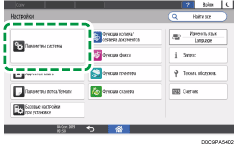
 Нажмите [Сеть/Интерфейс]
Нажмите [Сеть/Интерфейс] [Действующий протокол].
[Действующий протокол].
 Из списка "Неиспользуемые протоколы" выберите [Неактивно].
Из списка "Неиспользуемые протоколы" выберите [Неактивно].
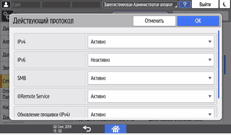
 Нажмите [OK].
Нажмите [OK].
 Нажмите [Начальный экран] (
Нажмите [Начальный экран] ( ), а затем выйдите из системы аппарата.
), а затем выйдите из системы аппарата.
Отключение неиспользуемых протоколов с помощью панели управления (тип экрана настроек: классический)
Настройте параметры протоколов в меню [Параметры системы] на вкладке [Парам.интерф.].
на вкладке [Парам.интерф.].
 Войдите в систему как администратор аппарата на панели управления.
Войдите в систему как администратор аппарата на панели управления.
 Нажмите [Настройки] на начальном экране.
Нажмите [Настройки] на начальном экране.
 На экране параметров нажмите [Функции аппарата].
На экране параметров нажмите [Функции аппарата].
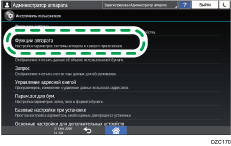
 Нажмите [Параметры системы]
Нажмите [Параметры системы] на вкладке [Парам.интерф.]
на вкладке [Парам.интерф.] [Действующий протокол] для отображения экрана настроек каждого протокола.
[Действующий протокол] для отображения экрана настроек каждого протокола.
 Отключите неиспользуемые протоколы.
Отключите неиспользуемые протоколы.
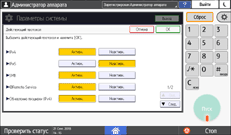
 Нажмите [OK].
Нажмите [OK].
 После завершения настройки нажмите "Начальный экран" (
После завершения настройки нажмите "Начальный экран" ( ).
).
Отключение неиспользуемых протоколов в приложении Web Image Monitor
Настройте параметры протоколов в [запечатанной бумаги] категории Безопасность.
категории Безопасность.
 Войдите в систему как Администратор аппарата в приложении Web Image Monitor.
Войдите в систему как Администратор аппарата в приложении Web Image Monitor.
 Нажмите [Конфигурация] в меню [Управление устройством].
Нажмите [Конфигурация] в меню [Управление устройством].
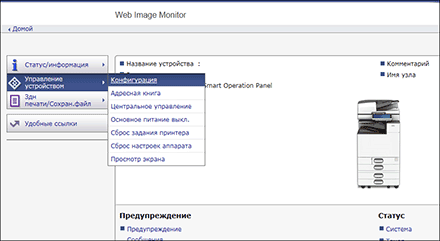
 Нажмите [Сетевая безопасность] в разделе Безопасность.
Нажмите [Сетевая безопасность] в разделе Безопасность.
 Укажите, какие протоколы должны быть отключены, или номера портов, которые следует закрыть.
Укажите, какие протоколы должны быть отключены, или номера портов, которые следует закрыть.
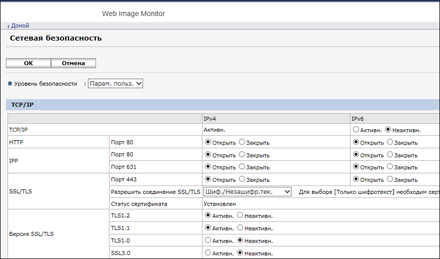
Выберите уровень безопасности в раскрывающемся меню "Уровень безопасности". Можно одновременно изменить уровень безопасности для нескольких элементов. Для получения дополнительных сведений об элементах, измененных в результате настройки параметров уровня безопасности, см. главу "Определение уровней безопасности" в этом разделе.
 Нажмите [OK].
Нажмите [OK].
 После завершения настройки нажмите [Ок] и закройте веб-браузер.
После завершения настройки нажмите [Ок] и закройте веб-браузер.
Список настроек уровня безопасности
Настроить параметры уровня безопасности можно с помощью панели управления или Web Image Monitor. Доступны приведенные далее уровни безопасности.
Уровень 0
Пользователи могут использовать все функции без ограничений. Выберите этот вариант, если информация, которая должна быть защищена от внешних угроз, отсутствует.
Уровень 1
Уровень 1 подходит для офисного подключения.
FIPS140
Стандарт FIPS140 обеспечивает безопасность промежуточного уровня между "Уровень 1" и "Уровень 2".
В качестве алгоритма шифрования/аутентификации допускается использование только кодов, рекомендованных правительством США. Настройки, отличные от алгоритма, аналогичны варианту Уровень 2.
Уровень 2
Уровень 2 — это максимальный уровень безопасности, доступный в аппарате. Выберите его для защиты чрезвычайно важной информации.
Для получения дополнительных сведений о настройках уровня безопасности приведены далее. Настройки для определенной функции можно изменить в соответствии с условиями использования аппарата.
Функция | Уровень 0 | Уровень 1 | FIPS 140 | Уровень 2 |
|---|---|---|---|---|
TCP/IP*2 |
|
|
|
|
HTTP > Порт 80 | Открыто | Открыто | Открыто | Открыто |
IPP > Порт 80 | Открыто | Открыто | Открыто | Открыто |
IPP > Порт 631 | Открыто | Открыто | Закрыто | Закрыто |
SSL/TLS > Порт 443 | Открыто | Открыто*3 | Открыто*3 | Открыто*3 |
SSL/TLS > Разрешить соединение SSL/TLS | Приоритет зашифрованного текста | Приоритет зашифрованного текста | Только зашифрованный текст | Только зашифрованный текст |
Версия SSL/TLS > TLS1.2 |
|
|
|
|
Версия SSL/TLS > TLS1.1 |
|
|
|
|
Версия SSL/TLS > TLS1.0 |
| - | - | - |
Версия SSL/TLS > SSL3.0 |
| - | - | - |
SSL/TLS > Настройка сложности шифрования > AES | 128/256 бит | 128/256 бит | 128/256 бит | 128/256 бит |
SSL/TLS > Настройка сложности шифрования > 3DES | 168 бит | - | - | - |
SSL/TLS > Настройка сложности шифрования > RC4 | - | - | - | - |
SSL/TLS > Обмен ключами | RSA | RSA | RSA | RSA |
SSL/TLS > Digest | SHA1 | SHA1 | SHA1 | SHA1 |
DIPRINT |
|
| - | - |
LPR |
|
| - | - |
FTP |
|
|
|
|
RSH/RCP |
|
| - | - |
TELNET |
| - | - | - |
Bonjour |
|
| - | - |
SSDP |
|
| - | - |
SMB |
|
| - | - |
NetBIOS через TCP/IPv4 |
|
| - | - |
WSD (устройство) |
|
|
|
|
WSD (принтер) |
|
|
|
|
WSD (сканер) |
|
|
|
|
WSD (передача зашифрованных данных устройства) | - | - |
|
|
RHPP |
|
| - | - |
*1 В протоколах IPv4 и IPv6 применяются одни настройки.
*2 Уровень безопасности не применяется к параметру TCP/IP. Задайте вручную, следует ли включать или отключать этот параметр.
*3 Передача данных по IPP-SSL доступна в Windows 8.1 или более поздних версиях.
*4 Доступно в Windows 8.1 или более поздних версиях.
Функция | Уровень 0 | Уровень 1 | FIPS 140 | Уровень 2 |
|---|---|---|---|---|
SNMP |
|
|
|
|
Разрешить настройку по SNMPv1 и v2 |
| - | - | - |
Функции SNMPv1 и v2 |
|
| - | - |
Функция SNMPv3 |
|
|
|
|
Разрешить Коммуникацию SNMPv3 | Зашифрованный/незашифрованный текст | Зашифрованный/незашифрованный текст | Только зашифрованный текст | Только зашифрованный текст |
Функция | Уровень 0 | Уровень 1 | FIPS 140 | Уровень 2 |
|---|---|---|---|---|
S/MIME > Алгоритм шифрования | 3DES (168 бит) | 3DES (168 бит) | DES (168 бит) | AES (256 бит) |
S/MIME > Дайджест-алгоритм | SHA1 | SHA1 | SHA1 | SHA (256 бит) |
SNMPv3 > Алгоритм аутентификации | MD5 | SHA1 | SHA1 | SHA1 |
SNMPv3 > Алгоритм шифрования | DES | DES | AES-128 | AES-128 |
Аутентификация Kerberos > Алгоритм шифрования | AES256-CTSHMACSHA1-96/AES128-CTSHMACSHA1-96/DES3-CBC-SHA1/RC4-HMAC/DES-CBC-MD5 | AES256-CTSHMACSHA1-96/AES128-CTS-HMAC-SHA1-96/DES3-CBC-SHA1/RC4-HMAC | AES256-CTSHMACSHA1-96/AES128-CTSHMACSHA1-96/DES3-CBC-SHA1 | AES256-CTSHMACSHA1-96/AES128-CTSHMAC-SHA1-96 |
Ключ шифрования драйвера > Настройка стойкости шифрования | Простое шифрование | DES | AES | AES |
Указание уровня безопасности с помощью панели управления (тип экрана настроек: стандартный)
 Войдите в систему аппарата как администратор сети, используя панель управления.
Войдите в систему аппарата как администратор сети, используя панель управления.
 Нажмите [Настройки] на начальном экране.
Нажмите [Настройки] на начальном экране.
 На экране настроек нажмите [Параметры системы].
На экране настроек нажмите [Параметры системы].
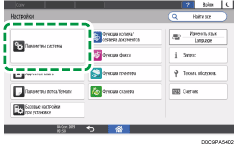
 Нажмите [Настройки для администратора]
Нажмите [Настройки для администратора] [Безопасность]
[Безопасность] [Уровень безопасности сети].
[Уровень безопасности сети].
 Из списка в строке Уровень безопасности сети выберите уровень безопасности.
Из списка в строке Уровень безопасности сети выберите уровень безопасности.
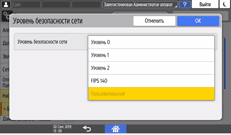
Выберите уровень безопасности: Уровень 0, Уровень 1, Уровень 2 и FIPS140.
Информацию об уровнях безопасности см. в разделе ниже.
Если уровень безопасности настроен с помощью Web Image Monitor, будет выбран вариант [Нестандартный]. Включить параметр [Нестандартный] на панели управления нельзя. Чтобы настроить уровень безопасности, используйте Web Image Monitor.
 Нажмите [OK].
Нажмите [OK].
 Нажмите [Начальный экран] (
Нажмите [Начальный экран] ( ), а затем выйдите из системы аппарата.
), а затем выйдите из системы аппарата.
Указание уровня безопасности с помощью панели управления (тип экрана настроек: классический)
 Войдите в систему аппарата с панели управления как сетевой администратор.
Войдите в систему аппарата с панели управления как сетевой администратор.
 Нажмите [Настройки] на начальном экране.
Нажмите [Настройки] на начальном экране.
 На экране параметров нажмите [Функции аппарата].
На экране параметров нажмите [Функции аппарата].
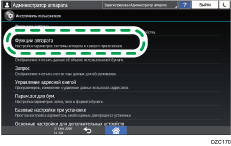
 Нажмите [Параметры системы]
Нажмите [Параметры системы] на вкладке [Инструм.админ.]
на вкладке [Инструм.админ.] [Уровень безопасности сети].
[Уровень безопасности сети].
 Задайте уровень безопасности.
Задайте уровень безопасности.
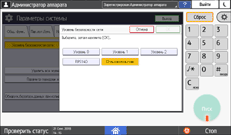
Выберите уровень безопасности: Уровень 0, Уровень 1, Уровень 2 и FIPS140.
Если уровень безопасности настроен с помощью Web Image Monitor, будет выбран вариант [Нестандартный]. Включить параметр [Нестандартный] на панели управления нельзя. Чтобы настроить уровень безопасности, используйте Web Image Monitor.
 Нажмите [OK].
Нажмите [OK].
 После завершения настройки нажмите "Начальный экран" (
После завершения настройки нажмите "Начальный экран" ( ).
).
Задание уровня безопасности с помощью Web Image Monitor
 Войдите в систему аппарата как Сетевой администратор в приложении Web Image Monitor.
Войдите в систему аппарата как Сетевой администратор в приложении Web Image Monitor.
 Нажмите [Конфигурация] в меню [Управление устройством].
Нажмите [Конфигурация] в меню [Управление устройством].
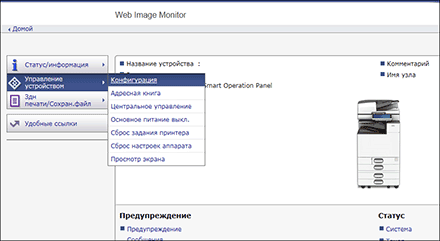
 Нажмите [Сетевая безопасность] в разделе Безопасность.
Нажмите [Сетевая безопасность] в разделе Безопасность.
 Выберите уровень безопасности сети в разделе Уровень безопасности.
Выберите уровень безопасности сети в разделе Уровень безопасности.
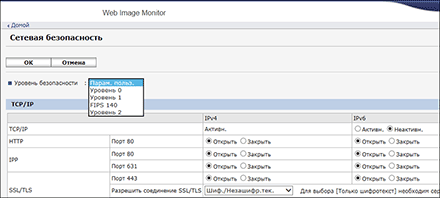
 Задайте необходимые настройки.
Задайте необходимые настройки.
Задайте настройки для каждого элемента в соответствии с условиями сети или политикой безопасности.
В случае изменения настроек уровень безопасности автоматически будет изменен на [Парам. польз.]. На панели управления отображается [Нестандартный].
 Нажмите [OK].
Нажмите [OK].
 После завершения настройки нажмите [Ок] и закройте веб-браузер.
После завершения настройки нажмите [Ок] и закройте веб-браузер.
